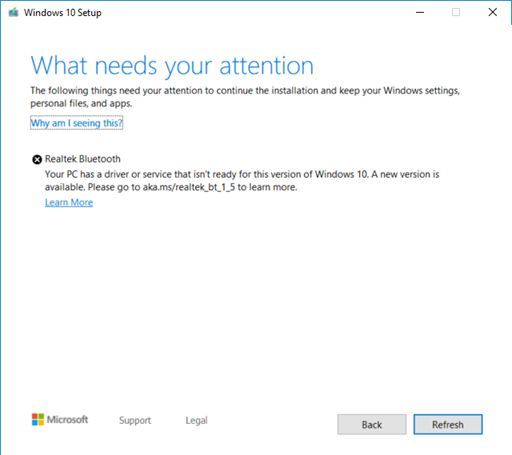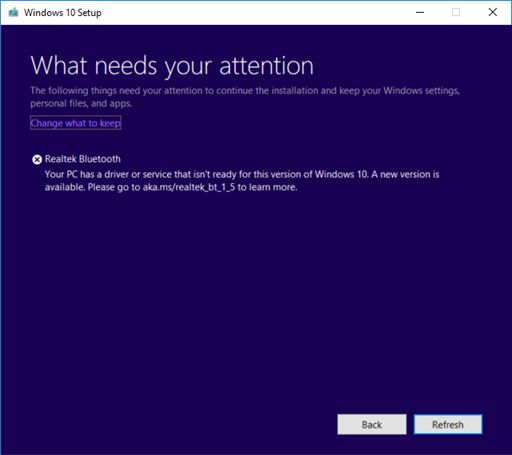Συμπτώματα
Αν προσπαθείτε να εγκαταστήσετε την Ενημέρωση Νοεμβρίου 2019 των Windows 10 (Windows 10, έκδοση 1909), την Ενημέρωση δυνατοτήτων Μαΐου 2019 των Windows 10 (Windows 10, έκδοση 1903) ή την Ενημέρωση Οκτωβρίου 2018 των Windows 10 (Windows 10, έκδοση 1809), ενδέχεται να αντιμετωπίσετε μια αναστολή συμβατότητας ενημέρωσης και να λάβετε το μήνυμα "Bluetooth της Realtek: ο υπολογιστής σας διαθέτει ένα πρόγραμμα οδήγησης ή μια υπηρεσία που δεν είναι έτοιμη για αυτήν την έκδοση των Windows 10. Μια νέα έκδοση είναι διαθέσιμη."
Windows 10, έκδοση 1909 και Windows 10, έκδοση 1903:
Windows 10, έκδοση 1809:
Αιτία
Η Microsoft έχει εντοπίσει προβλήματα συμβατότητας με ορισμένες εκδόσεις προγραμμάτων οδήγησης για δέκτες Bluetooth που κατασκευάζονται από την Realtek. Θα χρειαστεί να ενημερώσετε το πρόγραμμα οδήγησης στην έκδοση 1.5.1012 ή σε νεότερη, για να καταργήσετε αυτήν την αναστολή για λόγους προστασίας. Όλες οι προηγούμενες εκδόσεις του προγράμματος οδήγησης επηρεάζονται από αυτό το πρόβλημα.
Για να διαφυλάξουμε την εμπειρία ενημέρωσης, έχουμε εφαρμόσει μια αναστολή συμβατότητας σε συσκευές με εκδόσεις προγραμμάτων οδήγησης που επηρεάζονται για δέκτες Bluetooth της Realtek. Δεν θα πραγματοποιείται εγκατάσταση της ενημέρωσης των Windows 10, έκδοση 1909 ή των Windows 10, έκδοση 1903 μέχρι να ενημερωθεί το πρόγραμμα οδήγησης.
Επόμενα βήματα
Αρχικά, θα πρέπει να ελέγξετε για ενημερώσεις με μη αυτόματο τρόπο. Για οδηγίες, ανατρέξτε στο θέμα Ενημέρωση των Windows 10. Αν σας προσφέρονται προγράμματα οδήγησης Bluetooth της Realtek και η εγκατάστασή τους ολοκληρωθεί με επιτυχία, λογικά θα μπορέσετε να κάνετε ενημέρωση στα Windows 10, έκδοση 1909 ή τα Windows 10, έκδοση 1903. Επιλέξτε ξανά Έλεγχος για ενημερώσεις, για να ελέγξετε αν διατίθεται η ενημέρωση και αν θα εγκατασταθεί κατά το αναμενόμενο.
Αν δεν σας προσφέρονται προγράμματα οδήγησης Bluetooth της Realtek, θα χρειαστεί να ενημερώσετε τα προγράμματα οδήγησης με μη αυτόματο τρόπο. Αυτό μπορείτε να το κάνετε ακολουθώντας τα παρακάτω βήματα:
-
Κατεβάστε και τα δύο προγράμματα οδήγησης δεκτών Bluetooth της Realtek στον προτιμώμενο φάκελο: Πρόγραμμα οδήγησης 1, Πρόγραμμα οδήγησης 2. Σημείωση Συνιστούμε να τα κατεβάσετε στον φάκελο Έγγραφα.
-
Ανοίξτε την Εξερεύνηση αρχείων. Αν το εικονίδιο της εξερεύνησης αρχείων δεν εμφανίζεται στη γραμμή εργασιών, επιλέξτε το πλαίσιο αναζήτησης, πληκτρολογήστε εξερεύνηση αρχείων και επιλέξτε την.
-
Στην Εξερεύνηση αρχείων, μεταβείτε στον φάκελο Έγγραφα ή στον φάκελο στον οποίο κατεβάσατε τα προγράμματα οδήγησης.
-
Βρείτε το αρχείο με όνομα 068de0d6-6ac2-473a-8cbd-bd449cd5c97c_942eec5828662eecc6b98cc2706658bf2433717c.cab και κάντε διπλό κλικ σε αυτό (ή πατήστε το δυο φορές).
-
Πατήστε τη συντόμευση CTRL+a στο πληκτρολόγιο. Έτσι, θα επιλεχθούν όλα τα αρχεία.
-
Κάντε δεξιό κλικ ή πατήστε παρατεταμένα οποιοδήποτε από τα αρχεία και επιλέξτε Εξαγωγή.
-
Επιλέξτε το κουμπί Νέος φάκελος και μετονομάστε τον σε Realtek Bluetooth.
-
Επιλέξτε το κουμπί Εξαγωγή.
-
Στην Εξερεύνηση αρχείων, επιλέξτε το κουμπί πίσω για να μεταβείτε στη θέση στην οποία κατεβάσατε τα προγράμματα οδήγησης.
-
Βρείτε το αρχείο με όνομα f2748416-7753-49c6-9185-56f4986f490b_e98e0d664b7e874011b8e3752046ca61f3475295.cab και κάντε διπλό κλικ σε αυτό (ή πατήστε το δυο φορές).
-
Πατήστε τη συντόμευση CTRL+a στο πληκτρολόγιο. Έτσι, θα επιλεχθούν όλα τα αρχεία.
-
Κάντε δεξιό κλικ ή πατήστε παρατεταμένα οποιοδήποτε από τα αρχεία και επιλέξτε Εξαγωγή.
-
Αν βρίσκεστε στον φάκελο με όνομα Realtek Bluetooth, επιλέξτε το κουμπί Νέος φάκελος και πληκτρολογήστε Realtek Bluetooth 2.
-
Επιλέξτε το κουμπί Εξαγωγή.
-
Στο πλαίσιο αναζήτησης στη γραμμή εργασιών, πληκτρολογήστε διαχείριση συσκευών και κατόπιν επιλέξτε τη Διαχείριση Συσκευών.
-
Βρείτε το στοιχείο Bluetooth και αναπτύξτε το.
-
Βρείτε τη συσκευή Realtek και κάντε δεξιό κλικ σε αυτήν ή πατήστε την παρατεταμένα.
-
Στο μενού περιβάλλοντος, επιλέξτε Ενημέρωση προγράμματος οδήγησης.
-
Επιλέξτε το κουμπί Αναζήτηση λογισμικού προγράμματος οδήγησης στον υπολογιστή μου.
-
Από προεπιλογή, θα ανοίξει ο φάκελος Έγγραφα, αν αποθηκεύσατε εκεί τα προγράμματα οδήγησης. Στη συνέχεια, απλώς επιλέξτε το κουμπί Επόμενο. Αν δεν έχετε αποθηκεύσει τα προγράμματα οδήγησης στον φάκελο Έγγραφα, επιλέξτε το κουμπί Αναζήτηση, βρείτε τον φάκελο στον οποίο κατεβάσατε τα προγράμματα οδήγησης και επιλέξτε ΟΚ.
-
Τώρα, θα εντοπιστούν και θα εγκατασταθούν τα ενημερωμένα προγράμματα οδήγησης. Περιμένετε να ολοκληρωθεί η διαδικασία και επιλέξτε Κλείσιμο.
Αφού ενημερωθούν τα προγράμματα οδήγησης δεκτών Bluetooth της Realtek, η αναστολή για λόγους προστασίας θα αρθεί και θα μπορέσετε να εγκαταστήσετε τη νεότερη έκδοση των Windows 10.